Come creare indirizzo email
Al giorno d’oggi è normale avere più account di posta elettronica, divisi a seconda delle necessità tra alcuni account email creati appositamente per servire anche un singolo scopo e altri più generali su cui gestire comunicazioni di vario tipo. Puoi averne uno per il lavoro, uno per iscriverti a servizi online e, magari, un terzo per qualche piccolo progetto personale. Esatto: così non avrai mai la casella di posta ingolfata di newsletter.
Quindi, se stai cercando di capire come creare un indirizzo email nuovo di zecca e hai bisogno di un piccolo aiuto per completare la procedura senza incorrere in problemi, allora è un bene che io sia qui apposta per darti una mano per portare a termine il processo nel modo più semplice, rapido ed efficace possibile.
Essendoci però moltissimi provider a cui appoggiarsi: in questa guida ti mostrerò come avere il tuo personale indirizzo di posta elettronica con le più rinomate piattaforme disponibili. Non solo, dopo la prima parte dedicata appunto a questi provider più famosi e utilizzati, ti farò vedere come creare una email aziendale, una casella PEC e anche una anonima, per ogni tipo di evenienza. Buona lettura!
Indice
- Come creare un indirizzo email personalizzato
- Come creare un indirizzo email aziendale
- Come creare indirizzo email PEC
- Come creare indirizzo email istituzionale
- Come creare indirizzo email anonimo
Come creare un indirizzo email personalizzato
Creare un indirizzo email personalizzato è davvero semplice, tanto che non richiede più di una manciata di minuti. Ovviamente, trattandosi di piattaforme differenti, ognuna di esse richiederà qualche minima differenza nel procedimento, quindi occorre trattarle una per una separatamente. In caso ti interessasse anche un dominio personalizzato, ti rimando alla mia guida su come creare un dominio email.
Come creare un indirizzo email Gmail
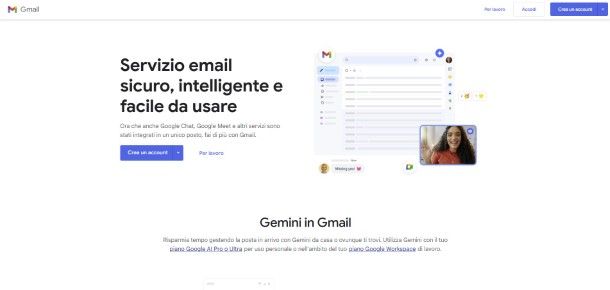
Se desideri creare un nuovo indirizzo di posta elettronica di Google, collegati a questa pagina del sito Google la quale ti offre la possibilità di creare un nuovo account inclusivo di uno spazio di archiviazione di 15 GB. Oltre che per le e-mail, lo spazio può anche essere utilizzato per il caricamento di file su Google Drive.
Per procedere, fai clic su Crea un account e seleziona Per uso personale (se si tratta di un account business, puoi selezionare Per uso lavorativo o commerciale e poi selezionare l’account gratuito premendo su Ottieni un indirizzo Gmail). Inserisci, ora, il tuo nome nell’omonimo campo e, se lo desideri, anche il cognome nel campo sottostante, dopodiché clicca su Avanti.
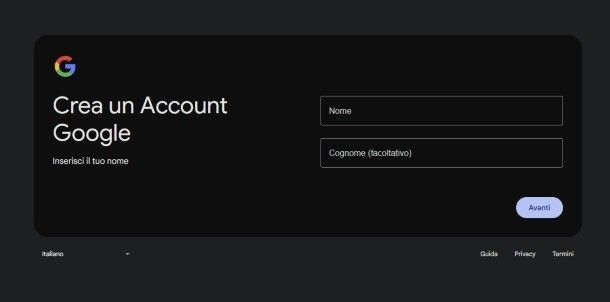
A questo punto, inserisci la tua data di nascita compilando i campi Giorno, Mese e Anno, poi seleziona un genere dall’omonimo menu a tendina tra Donna, Uomo, Preferisco non dirlo o Personalizzata; fai clic ancora su Avanti.
Inserisci un nome utente, ossia quello che sarà visualizzato nel tuo indirizzo email, dopodiché clicca su Avanti: se dovesse apparire il messaggio Questo nome utente non è consentito. Riprova, cambia il nome utente con un altro meno usuale fino a che non ne trovi uno disponibile e riesci a proseguire (oppure usa uno dei nomi utenti suggeriti da Google).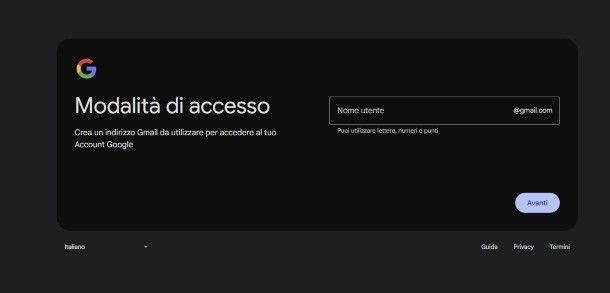
Fatto ciò, compila il campo Password e il campo Conferma con una password a tuo piacimento (scegli una password sicura, mi raccomando!) e premi ancora su Avanti. Inserisci, ora, un numero di telefono nel campo apposito, premi su Avanti, digita il codice di verifica ricevuto via SMS, clicca su Avanti, decidi se inserire o meno un indirizzo email di recupero e premi su Avanti (se decidi di inserirlo) o su Salta (se non vuoi inserirlo).
Adesso, clicca ancora una volta su Avanti, dunque su Sì, accetto se vuoi collegare il tuo numero di telefono al tuo account per usarlo nei servizi Google, oppure su Salta se non ti interessa questa funzionalità. Controlla i dati visualizzati sul tuo account e premi ancora su Avanti.
A questo punto, spunta la voce Scegli in 1 passaggio e clicca su Avanti, quindi premi su Rifiuta tutto, su Conferma e poi su Accetto. Una volta accettati, si aprirà automaticamente la schermata principale di Gmail, dalla quale puoi scrivere e-mail e visualizzare la posta.
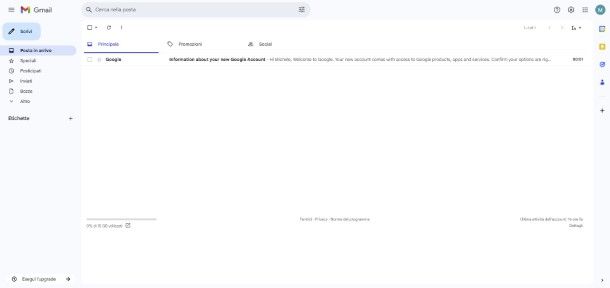
Se invece volessi andare a utilizzare (o aprire) un account sui dispositivi mobili, allora potresti eseguire la medesima procedura dal browser, dall’app mobile di Gmail (disponibile per Android e iOS/iPadOS), usando programmi per email o accedendo alle impostazioni e poi toccando su Utenti e account, Account o voci simili, in base all’interfaccia del tuo dispositivo; fai quindi clic su Aggiungi account o altra voce simile (il percorso potrebbe variare leggermente in base al tuo modello di smartphone o tablet e al sistema operativo). Se hai bisogno di maggiori dettagli, ti lascio il mio tutorial dedicato per Gmail.
Come creare un indirizzo email Outlook
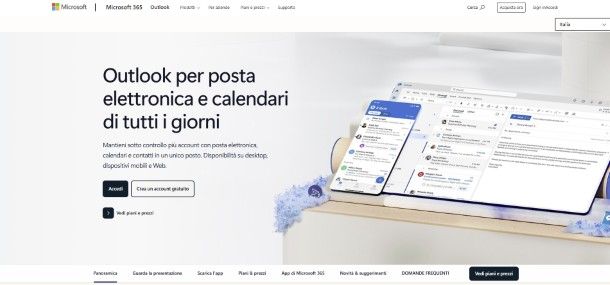
Se non sei interessato ai servizi di Google ma preferisci quelli di Microsoft, allora è tempo di spiegarti come creare il tuo indirizzo di posta elettronica su Outlook che offre 15 GB di spazio gratis utilizzabili anche per caricare file sul servizio di cloud OneDrive.
Per creare un nuovo indirizzo email su Outlook ti serve un account Microsoft: per crearlo, recati sul sito questa pagina del sito Microsoft e clicca su Crea un account gratuito. Nel campo Nuovo indirizzo e-mail, inserisci un nome utente per la tua e-mail, mentre nel menu a tendina accanto seleziona un dominio per la tua email tra outlook.it (il più usato attualmente in Italia), outlook.com e hotmail.com, quindi premi su Successivo (se un messaggio ti indica che il nome utente è già in uso, cambialo fino a che non ne trovi uno disponibile).
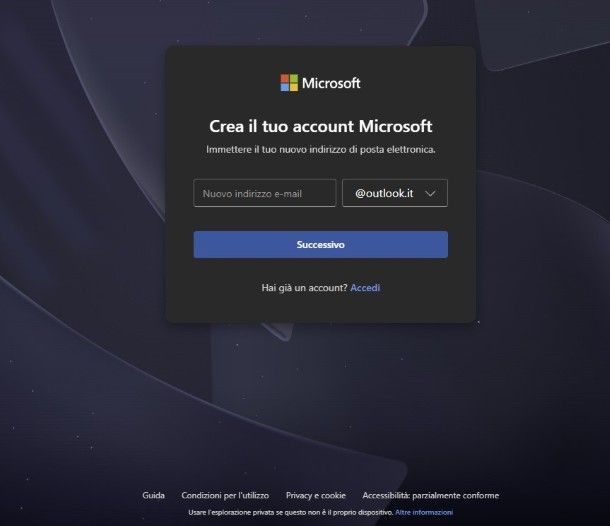
Inserisci una password sicura (rispettando i requisiti indicati) nell’apposito campo e clicca su Successivo, poi imposta la tua data di nascita nei campi Giorno, Mese e Anno e premi ancora su Successivo.
Fatto ciò, indica il tuo nome e il tuo cognome negli appositi campi, quindi clicca di nuovo su Successivo. Dimostra, ora, di essere un umano, tenendo premuto su Premi e tieni premuto con il tasto sinistro del mouse fino a che non appare un segno di conferma, poi clicca su Ignora per ora se non ti interessa impostare un ulteriore metodo di autenticazione. Premi su Rifiuta tutto, quindi su OK, se si aprono ulteriori avvisi, e ti ritroverai in automatico nella tua casella di posta.
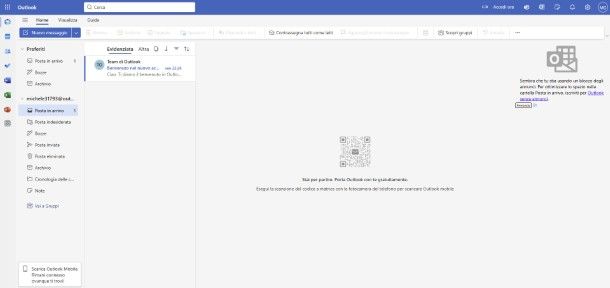
Se desideri seguire la procedura da smartphone o tablet, puoi farlo attraverso il browser, scaricando l’app mobile di Outlook (disponibile per Android e iOS/iPadOS) direttamente sul dispositivo o dal menu Impostazioni del sistema operativo, accedendo alla sezione sugli account e poi aggiungendo un nuovo account, quindi specificando che si tratta di un account Outlook. Per approfondire come funziona Outlook, trovi maggiori info qui.
Come creare indirizzo email iCloud
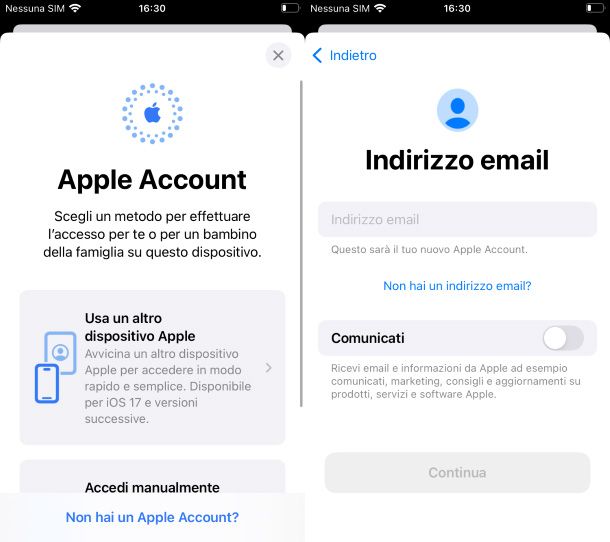
Preferisci i servizi Apple? Non c’è problema, vediamo insieme come creare un indirizzo email iCloud, il quale fornisce 5 GB di spazio d’archiviazione gratis (espandibile acquistando spazio su iCloud). Per prima cosa devi creare un nuovo ID Apple, il che è possibile realizzarlo in diversi modi a seconda del dispositivo che stai utilizzando. Io in questa guida eseguirò l’operazione da iPhone ma puoi seguire la procedura anche da PC collegandoti a questa pagina da browser.
Su iPhone e iPad, prima di tutto apri le impostazioni pigiando sull’icona dell’ingranaggio che si trova sulla schermata Home. Ora, premi sulla prima voce del menu che viene visualizzata, la quale può contenere un invito all’accesso se non hai ancora un ID Apple configurato oppure il nome del tuo ID Apple già configurato (in quest’ultimo caso, tocca su Esci per uscire dall’ID Apple, inserisci la password dell’account e premi su Fine, quindi se necessario dai ulteriore conferma per eliminare l’account toccando su Disattiva.
Adesso, fai tap su Apple Account e premi su Non hai un Apple Account? per continuare. Seleziona la tua fascia d’età (es. Persona adulta), poi compila il modulo che si apre con nome, cognome e data di nascita, dopodiché tocca su Continua.
A questo punto, premi su Non hai un indirizzo email? e poi su Ottieni un indirizzo email iCloud, quindi inserisci un nome utente per il tuo indirizzo email nell’apposito campo e premi su Continua (se appare un messaggio riportante che il nome utente non è disponibile, provane altri) e poi su Crea l’indirizzo email.
Inserisci una nuova password sicura nei campi Password e Verifica, quindi pigia ancora su Continua. A questo punto digita il tuo numero di telefono nell’apposito campo, premi su Continua e inserisci il codice di verifica ricevuto via SMS, poi premi ancora su Continua, dunque su Accetto per accettare termini e condizioni.
Inserisci il codice di sblocco di iPhone o iPad e avrai il tuo nuovo ID Apple già aperto e funzionante direttamente sul tuo device, dal quale potrai iniziare fin da subito a inviare e ricevere posta tramite l’app Mail preinstallata o sul sito Mail di iCloud (utilizzabile da altri dispositivi).
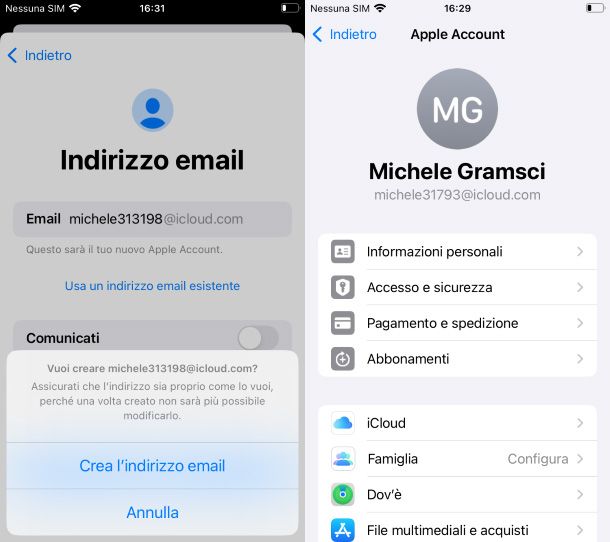
Nel caso tu voglia accedere a iCloud su altri dispositivi, potrai anche configurare l’account in un classico client di posta elettronica (es. Outlook). Per saperne di più, leggi la mia guida dedicata.
Come creare un indirizzo email Alice
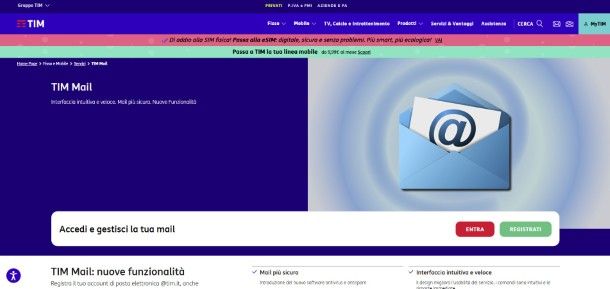
Alice Mail è lo storico servizio di posta elettronica targato TIM, che ora fa parte di TIM Mail, il quale fornisce ai nuovi utenti 3 GB di spazio. Per creare una casella di posta con questo provider, devi collegarti a questa pagina e cliccare sul pulsante verde Registrati che si trova centralmente sullo schermo.
Da qui puoi scegliere diverse opzioni a seconda che tu sia o meno cliente TIM per cellulare o linea fissa. Personalmente, non avendo profili da associare scelgo il pulsante Registrati per i nuovi clienti TIM, ma tu scegli l’opzione che rispecchia la tua situazione.
Adesso, devi compilare il modulo visualizzato con i tuoi dati personali, ossia nome, cognome e data di nascita, quindi inserire un nome utente per l’e-mail nel campo Username e una password sicura che soddisfa i requisiti indicati nei campi Password e Conferma password.
Inserisci un numero di telefono per recuperare l’account nel campo Cellulare di recupero, apponi le due spunte sotto la voce Condizioni di utilizzo e privacy e premi su Non accetto accanto alle tre voci successive. Ora, inserisci il codice di conferma ricevuto via SMS, quindi concludi la procedura cliccando su Prosegui e su Registrati.
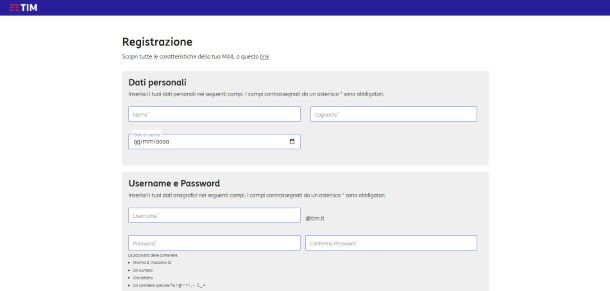
Entra, adesso, nella tua casella di posta cliccando su Accedi, inserendo il tuo nome utente, selezionando @tim.it e premendo su Avanti, quindi digita la tua password e clicca su Entra. Nel caso tu voglia utilizzare la casella su dispositivi mobili, dovrai usare il browser o un client di terze parti (es. Outlook), in quanto non esiste un’app ufficiale di TIM Mail. Maggiori info qui.
Come creare un indirizzo email Libero
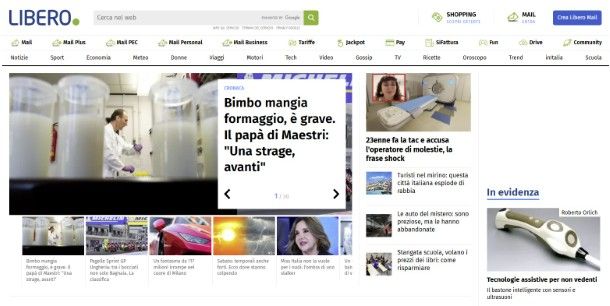
Anche l’account email di Libero (con 1 GB di spazio gratis) non richiede passaggi molto dissimili da tutti quelli visti finora e, per cominciare, devi aprire sul tuo browser questa pagina. Da qui, premi sul pulsante Crea Mail posizionato in alto a destra.
Inserisci un nome utente per la tua mail nel campo Nome utente, una password sicura (i requisiti verranno indicati nella schermata dopo che l’avrai scritta) nel campo Password, premi su Non sono un robot e poi clicca su Avanti (se il nome utente risulta già utilizzato, cambialo fino a quando non ne trovi uno mai utilizzato).
Compila il modulo sui tuoi dati personali inserendo nome, cognome, data di nascita, sesso e città di residenza, dopodiché clicca ancora su Avanti. Inserisci un’email o un numero di telefono di recupero nel campo Mail o Cellulare, poi clicca sulle due opzioni Non presto il consenso sotto la voce Consensi e premi su Registrati.
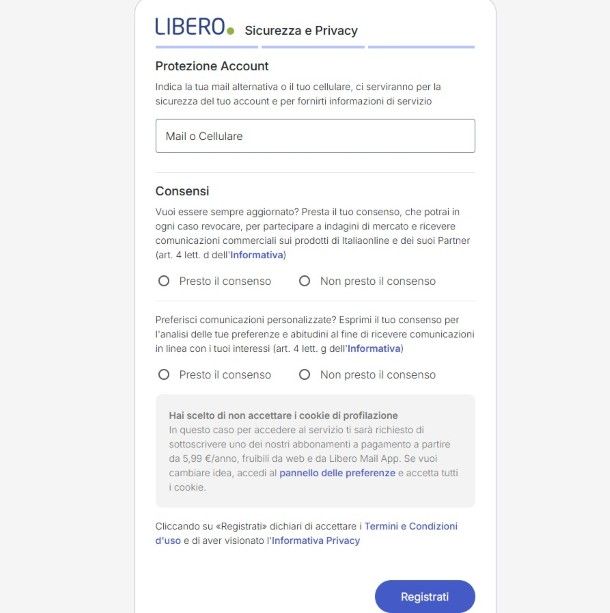
Una volta finita la procedura, il sito ti offre l’opportunità di accedere direttamente alla tua nuova casella di posta e iniziare fin da subito a utilizzarla. Se vuoi utilizzarla su dispositivi mobili, puoi scaricare l’app per Android o iOS/iPadOS. Se vuoi approfondire la creazione di una casella email con Libero, trovi maggiori info qui.
Come creare un indirizzo email aziendale
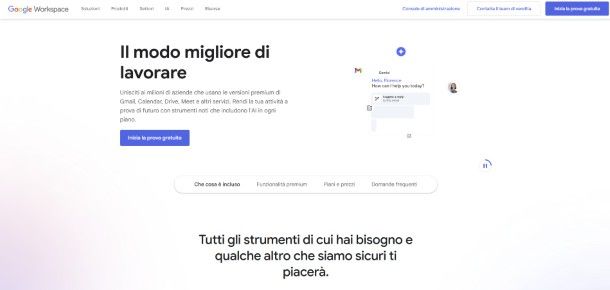
Se hai la necessità di creare un indirizzo email aziendale da usare nell’organizzazione in cui lavori, puoi affidarti a varie soluzioni. Tra i provider più accreditati ci sono Google, che propone il suo servizio Google Workspace (ex G Suite), di cui ti ho parlato in questo mio tutorial, e Microsoft, con i suoi account Microsoft 365 di cui ti ho invece parlato in questa guida. In entrambi i casi parliamo chiaramente di servizi a pagamento.
Come creare indirizzo email PEC
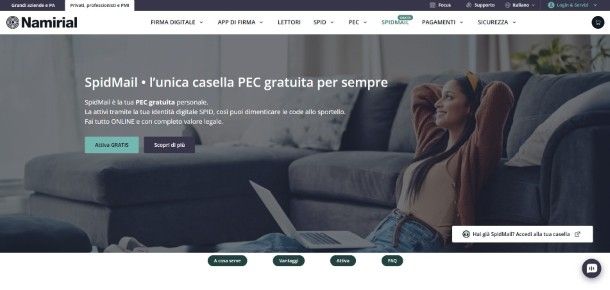
La PEC (posta elettronica certificata) è uno strumento che permette di dare valore legale alle comunicazioni elettroniche comparabile a quello di una raccomandata con ricevuta di ritorno: essenziale quando ci si deve interfacciare con istituzioni o in particolari casi tra privati e aziende.
Ci sono vari provider accreditati ai quali è possibile rivolgersi (a questo link l’elenco completo), e nella maggior parte dei casi è richiesto il pagamento di pochi euro all’anno per un account personale base (tipicamente intorno ai 10 euro, ma ovviamente le cifre cambiano di caso in caso). Alcuni provider, come ad esempio Namirial con SpidMail, propongono la possibilità di ottenere una PEC gratis con pagamento solo nel caso di invio di PEC e non di ricezione. Per saperne di più, ti lascio al mio articolo su come creare una casella email PEC.
Come creare indirizzo email istituzionale
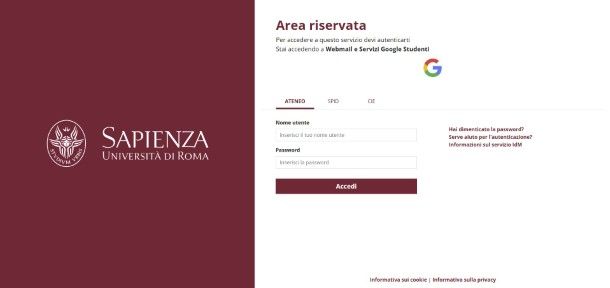
L’email istituzionale è quella che, ad esempio, utilizzano gli studenti e i professori universitari per le comunicazioni interne all’istituto, il che implica l’iscrizione o lo svolgimento di un’attività professionale in una facoltà per poterne avere una. In tal caso, l’istituto fornirà un documento identificativo con un numero di riconoscimento che permetterà la creazione di tale casella di posta. Per tutti i dettagli del caso, ti lascio al mio articolo in cui spiego come creare una casella email istituzionale.
Come creare indirizzo email anonimo
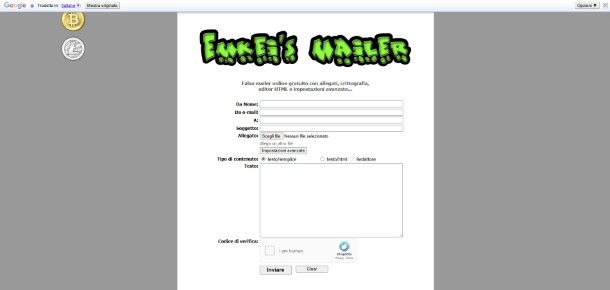
Nel caso tu voglia inviare email anonime, quindi senza rivelare il tuo nome o altri dettagli più o meno importanti, puoi rivolgerti a servizi come Emkei’s Mailer. Per farlo devi usare questo link che ti porta direttamente alla pagina principale dalla quale puoi cominciare fin da subito a comporre la tua email (per impostare la lingua italiana, premi su Seleziona lingua in alto a sinistra e poi su Italiano.
Il servizio non richiede registrazioni e, per inviare la tua email anonima, non devi far altro che completare i vari campi di testo che ti trovi davanti, proprio come fosse una qualunque lettera elettronica. Quando hai finito e incluso eventuali allegati, non devi far altro che cliccare sul pulsante Inviare che si trova sotto la parte del testo per inviare la email al destinatario. Se vuoi sapere di più su come inviare email anonime, ti lascio il mio tutorial dedicato.
Se, invece, sei interessato a delle caselle di posta elettronica temporanee per ricevere email da parte di siti di cui ti fidi poco, ti consiglio il mio tutorial sulle caselle email temporanee gratuite senza registrazione.

Autore
Salvatore Aranzulla
Salvatore Aranzulla è il blogger e divulgatore informatico più letto in Italia. Noto per aver scoperto delle vulnerabilità nei siti di Google e Microsoft. Collabora con riviste di informatica e cura la rubrica tecnologica del quotidiano Il Messaggero. È il fondatore di Aranzulla.it, uno dei trenta siti più visitati d'Italia, nel quale risponde con semplicità a migliaia di dubbi di tipo informatico. Ha pubblicato per Mondadori e Mondadori Informatica.






